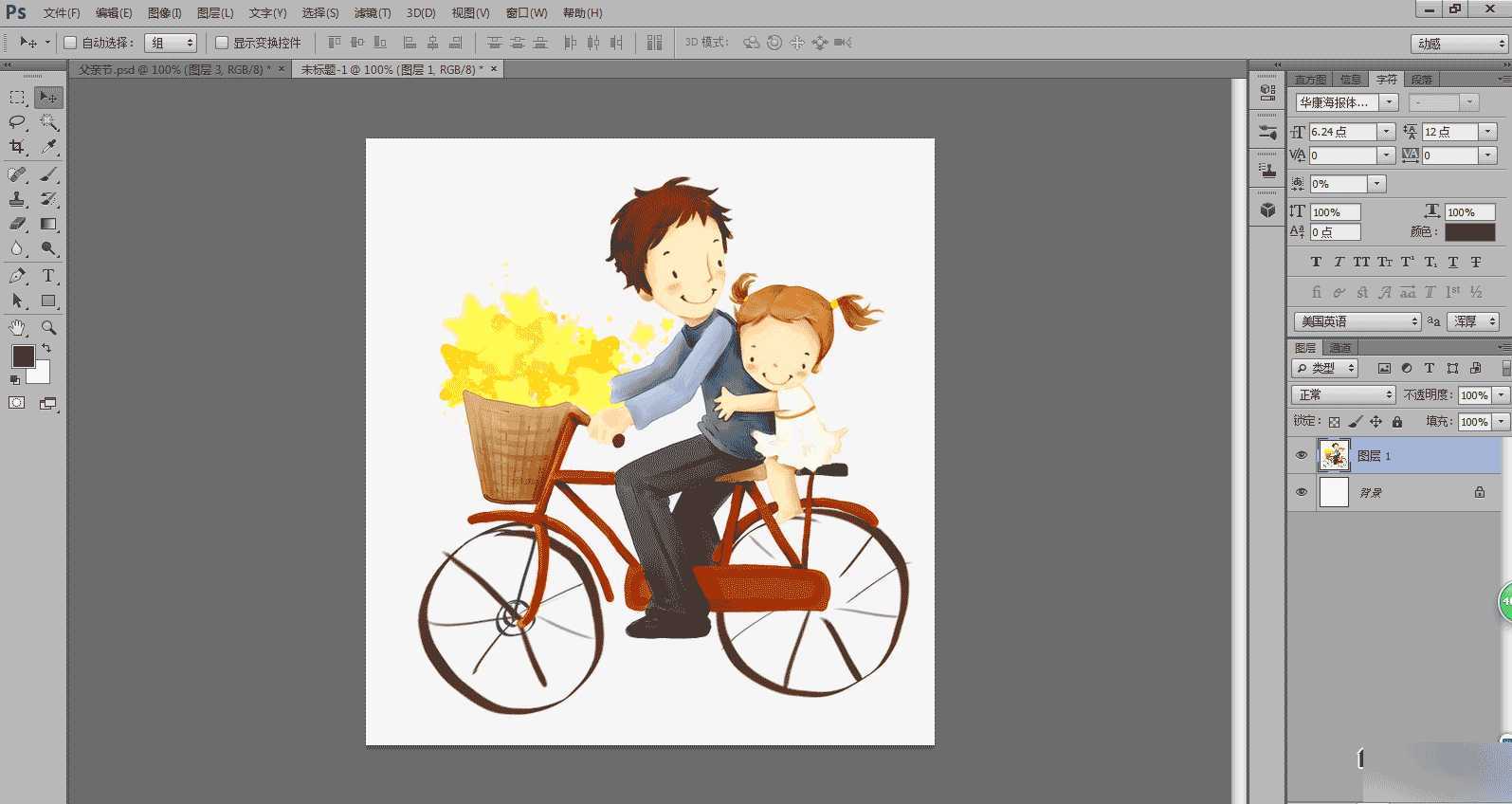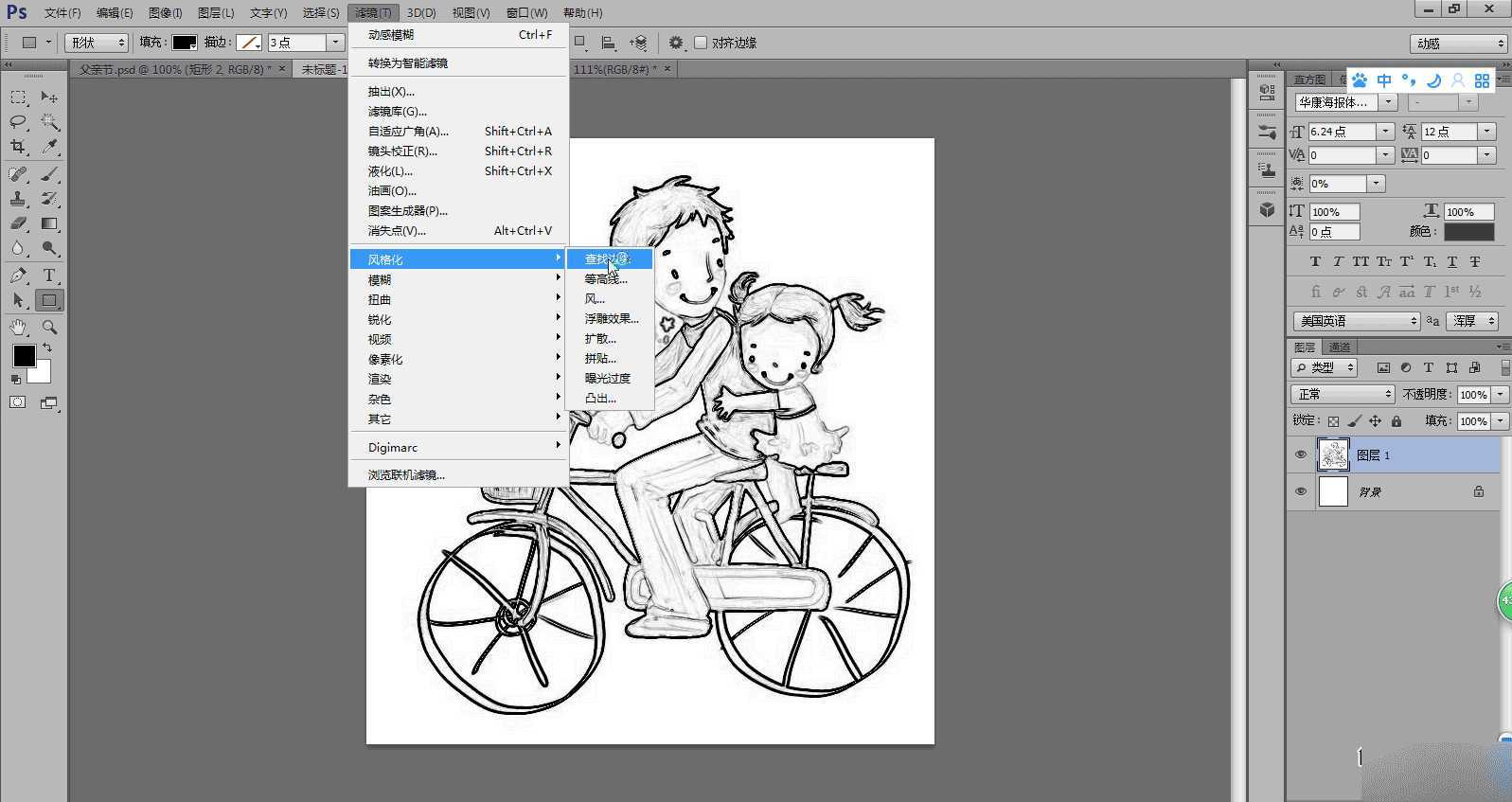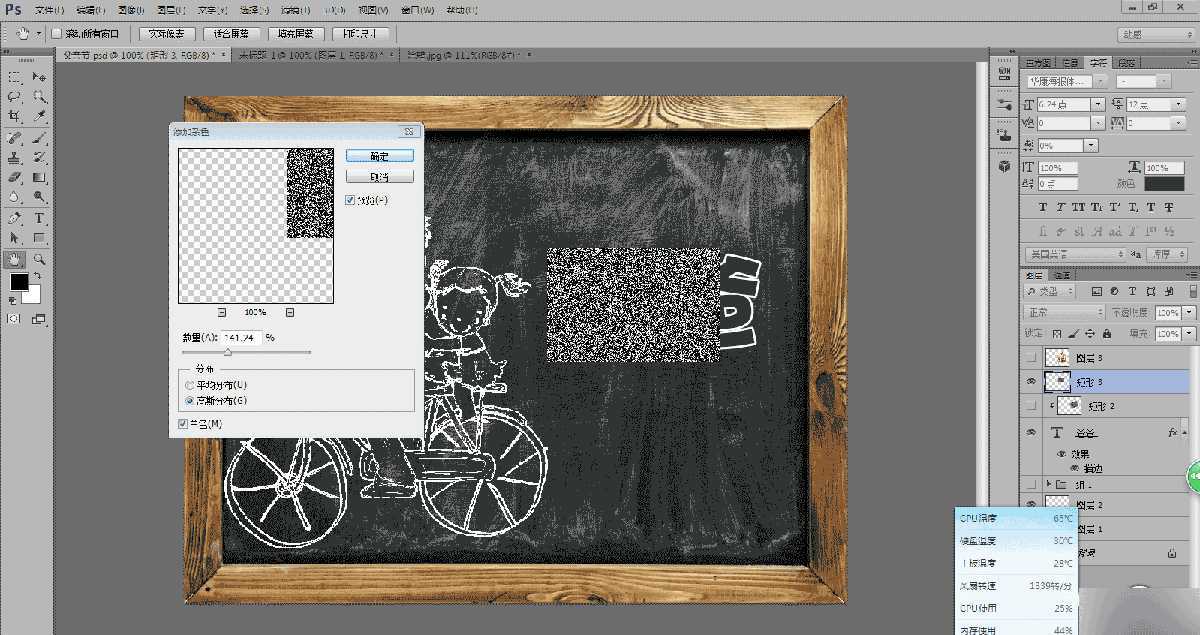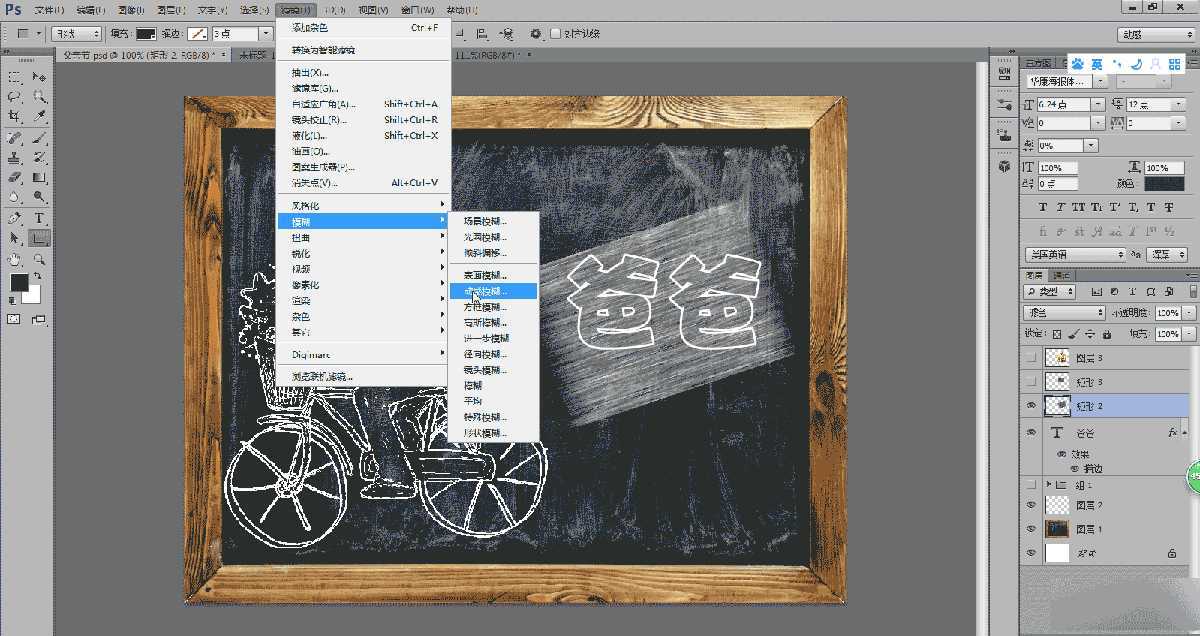马上就要父情节--父爱如山 制作一款属于自己童年时期的粉笔画以及粉笔字体。下边是左图是通过右图转变后的粉笔画效果,下面我们一起来看看吧!
下边我们开始制作父亲节的粉笔画哈:)
第一步:选一张大家喜欢的图片拖入ps中(因为父亲节快到了,选一张童年记忆的图片啦,哈哈:)
第二步:使用快捷键shift+ctrl+U,图像-调整-去色,然后滤镜--风格化-查找边缘,轮廓就出来了,哈哈~
第三步:使用快捷键ctrl+i,图像-调整-反相,再通过调整色阶,曲线(ctrl+L,ctrl+M)调整,现在粉笔的感觉明显了吧,哈哈哈哈~
第四步:我们现在利用选择--色彩范围--高光(色彩单一的时候抠图还是不错的方法)来扣这个粉笔画,然后放在一块黑板上边,是不是粉笔画的效果就出来了,哈哈 :)
第五步:现在我们再来讲一下怎么设计粉笔字(有的可以下载,可是字体会受到限制),所以我们可以用下边的方法来制作自己喜欢的粉笔字体哦:) 先写好自己喜欢的字,选择好字体,字体颜色选择与黑板相近的颜色,加描边(如图):)
第六步:利用矩形选择工具画一矩形(如图);接着滤镜-杂色--添加杂色(如图)
第七步:滤镜-模糊-动感模糊,然后ctrl+T,旋转一定的角度,混合模式改成滤色
第八步:将动感模糊后的图层剪切到文字层(如图),粉笔字就做出来了,可以更换不同颜色的字体,哈哈,接着设计一下,父亲节马上到了,我们做一张童年回忆的粉笔画吧:)
父爱的声音 钢琴清脆悠扬的声音给人以童年的回忆;
琵琶青涩凄清的声音给人以怀古的联想;
那个声音,给我以爱的力量。
人世匆匆几十载,春花秋月怎能等闲过?
在这个快节奏的社会生活中,
人们的耳边充塞着各种各样的声音,但或许,那个爸爸瞪着单车的脚步声将永远清晰悦耳!
以上就是PS把一款童年时期照片制作成粉笔画效果方法介绍,操作很简单的,喜欢的朋友可以参考本文哦,希望大家喜欢!
相关阅读:
用ps简单手绘漂亮逼真的粉笔字
Photoshop设计制作逼真创意的彩色粉笔字教程
PS制作逼真的涂鸦粉笔字效果教程
免责声明:本站资源来自互联网收集,仅供用于学习和交流,请遵循相关法律法规,本站一切资源不代表本站立场,如有侵权、后门、不妥请联系本站删除!
RTX 5090要首发 性能要翻倍!三星展示GDDR7显存
三星在GTC上展示了专为下一代游戏GPU设计的GDDR7内存。
首次推出的GDDR7内存模块密度为16GB,每个模块容量为2GB。其速度预设为32 Gbps(PAM3),但也可以降至28 Gbps,以提高产量和初始阶段的整体性能和成本效益。
据三星表示,GDDR7内存的能效将提高20%,同时工作电压仅为1.1V,低于标准的1.2V。通过采用更新的封装材料和优化的电路设计,使得在高速运行时的发热量降低,GDDR7的热阻比GDDR6降低了70%。
更新日志
- 第五街的士高《印度激情版》3CD [WAV+CUE][2.4G]
- 三国志8重制版哪个武将智力高 三国志8重制版智力武将排行一览
- 三国志8重制版哪个武将好 三国志8重制版武将排行一览
- 三国志8重制版武将图像怎么保存 三国志8重制版武将图像设置方法
- 何方.1990-我不是那种人【林杰唱片】【WAV+CUE】
- 张惠妹.1999-妹力新世纪2CD【丰华】【WAV+CUE】
- 邓丽欣.2006-FANTASY【金牌大风】【WAV+CUE】
- 饭制《黑神话》蜘蛛四妹手办
- 《燕云十六声》回应跑路:年内公测版本完成95%
- 网友发现国内版《双城之战》第二季有删减:亲亲环节没了!
- 邓丽君2024-《漫步人生路》头版限量编号MQA-UHQCD[WAV+CUE]
- SergeProkofievplaysProkofiev[Dutton][FLAC+CUE]
- 永恒英文金曲精选4《TheBestOfEverlastingFavouritesVol.4》[WAV+CUE]
- 群星《国风超有戏 第9期》[320K/MP3][13.63MB]
- 群星《国风超有戏 第9期》[FLAC/分轨][72.56MB]